Shaxda tusmada

Apple TV wuxuu kuu ogolaanayaa inaad dhufatid, taabato oo aad isticmaasho fogaanta Siri si aad u dhex marato liiska, u ciyaarto, oo aad ugu raaxaysato filimada iyo bandhigyada TV-ga. Rimuutku wuxuu noqon karaa mid dhib badan oo mararka qaarkood si fiican uma shaqeeyo marka lagu dhejiyo qalabka. Sidaa darteed, kala furfurida waxay xallin kartaa arrinta si ay kuugu suurtagasho inaad u isticmaasho si aan kala go 'lahayn.
Jawaab degdeg ahWaxaad kala furfuri kartaa fogaanta Apple TV adiga oo haya badhanka Menu iyo Left fallaadha muddo lix ilbiriqsi ah ilaa ay calaamadda unlink ka soo muuqato TV Waxa kale oo aad isku dayi kartaa in aad ka jarto liiska Apple TV adiga oo aadaya "Settings"> "Guud"> "Remotes iyo Qalabka" & gt; "Lamaanayn Apple Remote".
Apple TV waxa ay isticmaashaa Bluetooth si ay u lamaanto Remote-keeda, kuwaas oo intooda badan si fudud loo lamaanayn karo. Si kastaba ha ahaatee, waxay noqon kartaa mid adag in la kala saaro iyaga marka aan loo baahnayn.
>Sidaa darteed, waxaanu ku qornay hage dhammaystiran meelaha fog fog ee TV-ga Apple ee aan lammaanaha ahayn si uu kaaga caawiyo inaad ka baxsato dhibaatooyinka laga yaabo inaad la kulanto.
Noocyada fog-fog ee Apple TV
>Apple TV Remotes waxay noqon kartaa jahawareer. Waxaa jira noocyo badan oo kala duwan, kuwaas oo qaar ka mid ah ay leeyihiin sifooyin kale iyo badhamada. Aan ku dhex marno dhammaan noocyada fogaanta Apple TV ee la heli karo.Apple TV Remote (jiilka 4aad) - Kani waa fogaanta Apple-kii ugu horreysay abid ee leh kontaroolada taabashada ee loo isticmaali karo ciyaarta ciyaaraha, dulmaraya liisaska, xakamaynta TV-gaaga, iyo in ka badan.
Siri Remote taabo dusha sare iyo xawaare ku dhex jira iyo gyroscope
Sidoo kale eeg: Sida Loo Joojiyo Soo Dejinta AndroidApple TV Remote (jiilka 3aad) - Waxay la mid tahay Rimuutyada TV-ga dhaqameed ee leh xawaare ku dhex jira si ay arrimuhu u socdaan. ka dhaca shaashadda marka aad ruxdo ama ruxayso agagaarka.
>Lamaanayn la'aanta Apple TV Remote
Ma garanaysaa sida loo furo fogaanta Apple TV? Waxaan hubin doonaa in seddexda hab ee fudud ee tilmaamaha tallaabo-tallaabo ay kaa caawin doonaan inaad si dhakhso leh hawshan u qabato adigoon dadaal badan lahayn.
Qaabka #1: Laga soo bilaabo Menu TV-ga Apple
>Apple TV Remote waa inuu ahaadaa meel u dhow oo lagu xidho TV-ga si looga saaro goobaha Apple TV-ga. Si aad Apple TV-ga ugaga saarto ikhtiyaarada menu, raac tillaabooyinkan:>- >
- Daar Apple TV.
- Hoos u dhig Touch Screen ee fogaanta si aad ugu socotid “Settings” .
- Hadda taabo “Guud” oo ka dooro “Remotes and Devices” ka menu-ka.
- Dooro fogaanta aad rabto in aad iska furto oo taabo “Lama-qabin Apple TV Remote” .
- Markaan lamaanin, waxa aad arki kartaa iskoonka silsilad-isku xidhka oo jaban icon on your Apple TV.
>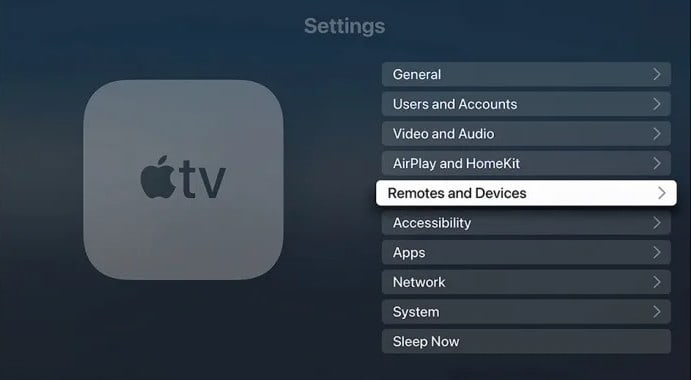 > >
> >
Si dhakhso ah ayaad u kala bixi kartaa fogaanta Apple TV adiga oo tilmaamaya u sii jeedi TV-ga oo raac tillaabooyinkan:
- >
- Hadda taabo “Menu” iyo “Falaarta bidix”badhamada isku mar lix ilbiriqsi. 8>. >
- Ku hay iyaga oo cadaadi ilaa aad ka aragto kuwa aan lammaane ahaynicon oo ka sarreeya summada fog ee Apple TV. > 12>Apple TV-gaga si guul leh ayaan loo lammaanin .
 >
>
> Habka kor ku xusan wuxuu si gaar ah ugu talagalay fogaanta cad iyo aluminiumka Apple TV (jiilka 3aad, 2aad, iyo 1aad)
Habka # 3: Kala saarida fogaanta Siri
> Si ka duwan meelaha kale ee Apple TV, adiga Ma lamaanayn karo fogaanta Siri. Si kastaba ha ahaatee, waxaad mari kartaa dhowr tilmaamood oo lammaane ah si aad dib ugu dejiso. Si aad sidaas u samayso, raac talaabooyinkan:>- >
- Daar Apple TV
- Hadda riix badhamada “Menu” iyo “Volume Down” shan ilbiriqsi .
- Marka xigta, waxaad dhawaan arki doontaa nalka heerka Apple TV oo shid iyo dami. >
- > Sii daa badhamada marka ay tusto “Connection Lost” popup
- Remote-ka ayaa dib u bilaaban doona dhawaan oo si toos ah ayuu ugu xidhan yahay Apple TV .
 > 15> Habaynta meel fog ee Universal ee Apple TV >
> 15> Habaynta meel fog ee Universal ee Apple TV > - Shir Apple TV oo hoos u dhig dusha taabo U gudub “Settings” ikhtiyaarka. >
- Adoo isticmaalaya furayaasha hagaha fog, dooro “Guud” ka dibna “Remote and Devices” .
- Dooro “Baro fogaanta” . >Hadda dooro “ Bilow" iyo raac tilmaamaha ee shaashadda. >Marka aad dhammayso dhammaan tillaabooyinka, fogaantaada caalamiga ah wuxuu diyaar u yahay inuu la shaqeeyo Apple TV
Remote-ka Apple TV waa mid dareen badan leh, laakiin meelaha fog fogfoggu waa shay la luminayo ama si degdeg ah loo dhaawacayo. . Markaa inta badan waxaad ku gaabsan tahay iibsashada mid cusub waxaana laga yaabaa inaad raadsato beddelaad kale.
Sidaa darteed, waxaad rabi lahayd inaad ku maamusho TV-ga meelaha fog-fog ee caalamiga ah. Tani waa sababta oo ah habaynta fogaanta caalamiga ah si uu ugu shaqeeyo Apple TV waa sahlan tahay waxaana loo samayn karaa habka soo socda:

Hagahan ku saabsan Apple TV Remote-ka aan la wadaagin, waxaanu ka wada hadalnay noocyada iyo jiilasha kala duwan ee Apple TV Remote oo aan sahaminay saddex siyaabaha loo dhammayn karo habka lamaanaha. Intaa waxaa dheer, waxaan sidoo kale sharaxnay sida loo habeeyo fogaanta caalamiga ah si uu ugu shaqeeyo Apple TV-gaaga
Waxaan rajeyneynaa in aad hadda kala bixi karto Apple TV Remote oo aad xalliso arrinta ku wajahan si aad u sii wadato madadaaladaada.
